发布时间:2022-05-16 13: 56: 59
品牌型号:联想小新Air14IWL
系统:Windows 10 家庭版
软件版本:CorelDRAW2019
CorelDRAW是一款图形编辑软件,现在有很多朋友都在使用这个软件,但是还是有一些新手对这个软件不是特别熟悉,今天的这篇文章就和大家聊一聊关于cdr颜色面板怎么调出来,cdr颜色面板怎么调颜色深浅。
一、cdr颜色面板怎么调出来
打开cdr软件,发现没有颜色调色板,该怎么调出来?下面是调出颜色面板的方法:
1、双击软件图标打开CorelDRAW软件,创建新的文档以及画布。使用【矩形工具】在画布上绘制矩形。
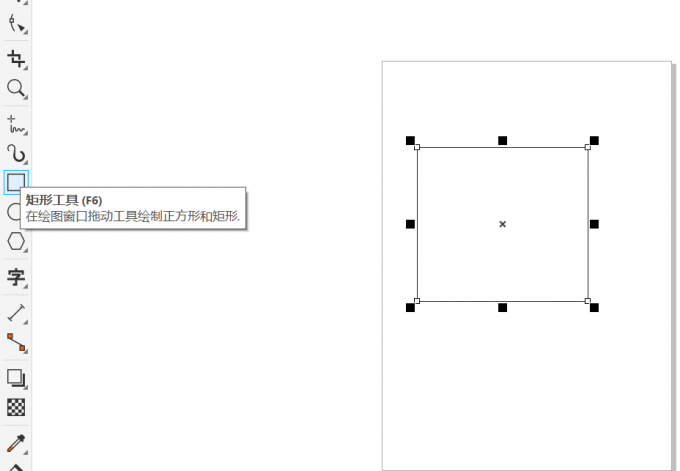
2、点击【挑选工具】选中全部图形,单击属性栏的“+”符号在弹出栏中选择【颜色模块】,颜色栏选择一款颜色之后单击【填充】。
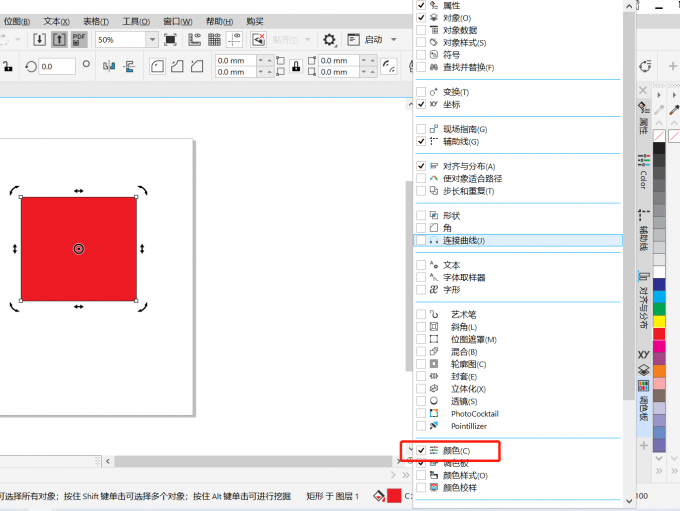
通过以上步骤,我们就可以将调色面板调出来了,并且给图形填充了颜色。
二、cdr颜色面板怎么调颜色深浅
cdr调出了颜色面板之后怎么对文件的颜色做调整呢?颜色深浅如何调整呢?接下来我们以导出图片为例来讲解操作颜色深浅的方法:
1、双击软件图标打开CorelDRAW软件,创建新的文档以及画布。使用工具栏的【椭圆形工具】在画布上绘制一个圆形。
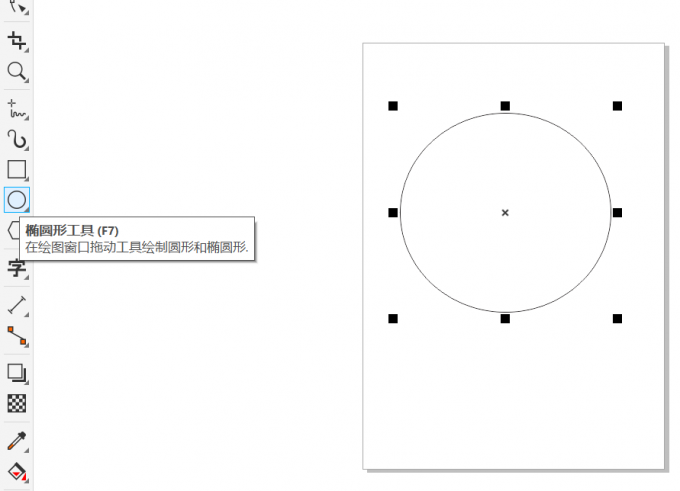
2、单击工具栏的使用【挑选工具】选中全部文件,之后点击属性栏的【颜色面板】在设置框中选择pantone。
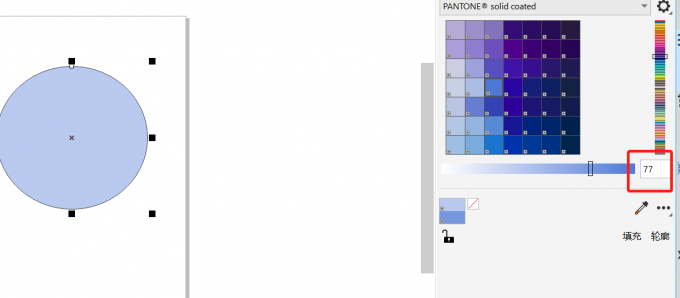
我们以绘制圆形为例,通过在颜色模板中选择pantone,滑动滚动条对最初的颜色调整深浅。
三、cdr轮廓颜色填充
绘制图形时自带轮廓,默认颜色黑色,那么如何对轮廓颜色填充呢?步骤如下:
1、双击软件图标打开CorelDRAW软件,创建新的文档以及画布。使用工具栏的【多边形工具】在画布上绘制一个多边形。
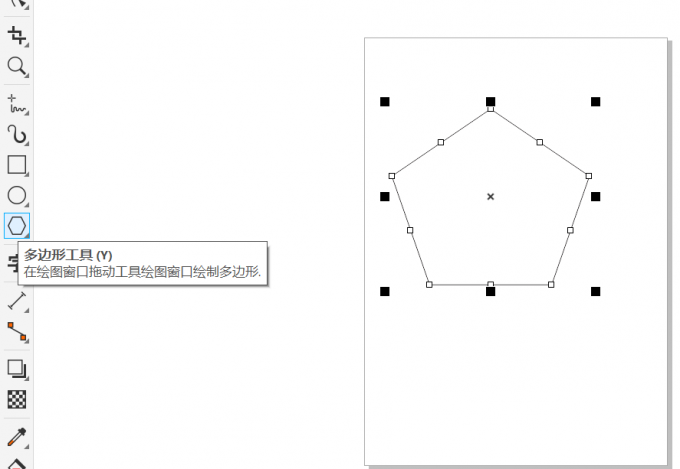
2、使用【挑选工具】选中全部图形,点击菜单栏的轮廓宽度数值栏选择大的数量,使得轮廓颜色更加明显。
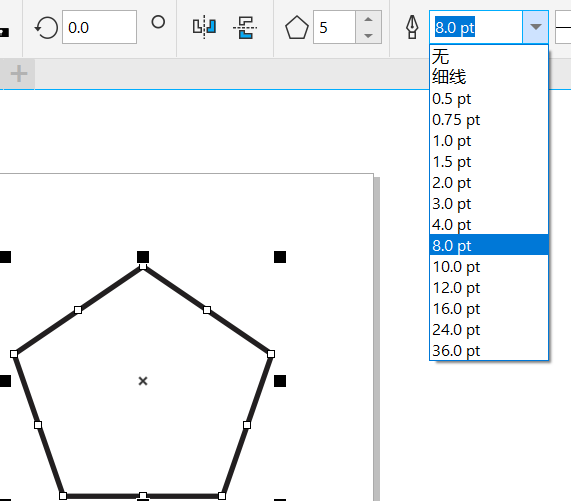
3、点击属性栏的【颜色面板】,选择颜色之后在设置栏中右击轮廓填充图形。
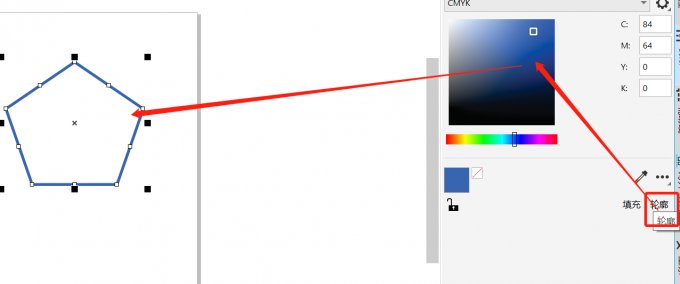
通过对图形轮廓颜色的填充,可以让图形轮廓和图形内部有明显区别。
文章中对cdr颜色面板怎么调出来,cdr颜色面板怎么调颜色深浅等问题做出了自己的解答。如果想要知道关于CorelDRAW软件的功能,请到CorelDRAW中文网站学习更多的cdr软件知识。
作者署名:红娟
展开阅读全文
︾